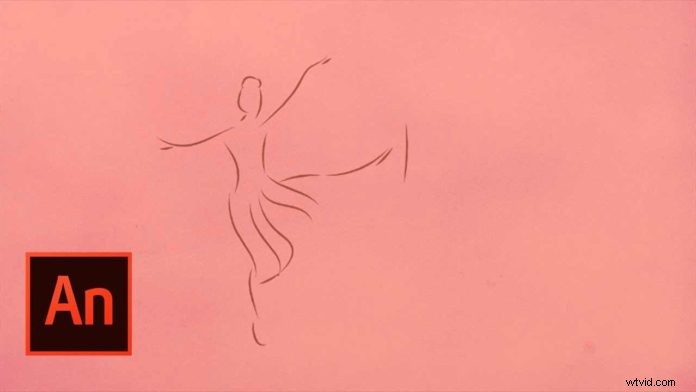
Adobe Creative Cloudを使用している場合は、ソースファイルをインポートするだけでプログラムを切り替えることがどれほど便利かをご存知でしょう。 PhotoshopファイルをAfterEffectsにインポートしてレイヤーを保持するのが、おそらく最も一般的な例です。
AnimateソースファイルをAfterEffectsに直接インポートする
アドビは現在、AdobeAnimateファイルをさらに一歩進めています。これで、AnimateプロジェクトファイルをAfterEffectsにネイティブにインポートできます。
After Effectsはレイヤーを.SWFファイルに変換します(Flashユーザーはそのファイル形式を覚えているかもしれません)。 Animateプロジェクトにオーディオファイルが含まれている場合、それもインポートする場合はチェックボックスが表示されます。
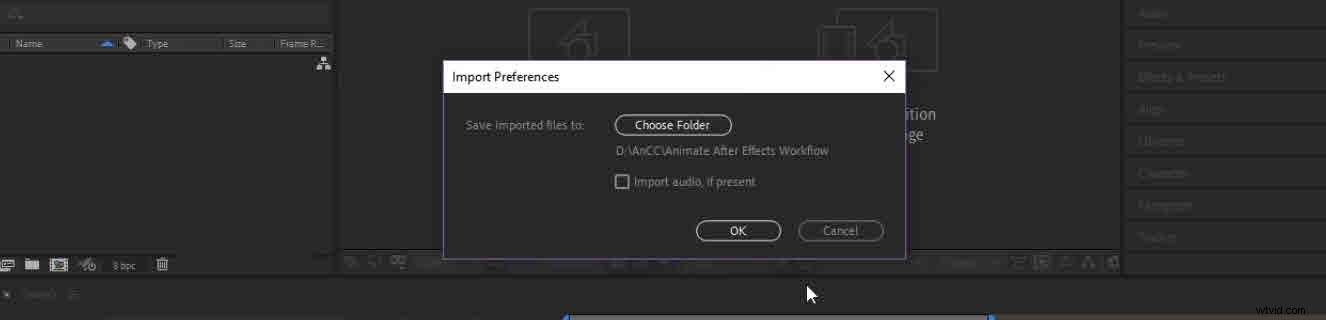
After Effectsにインポートすると、背景、落書き効果、ライトなどを追加したり、最終的なアニメーションをエクスポートしたりするなど、通常のモーションデザインの魔法を使うことができます。
おそらく、Blotter Mediaの人気のある「ラインスクリブル」ダンスビデオを見たことがあるでしょう。これは、その外観を再現するための無数のAfterEffectsチュートリアルでカバーされています。ネイティブのAdobeAnimateインポートを使用すると、この種のビデオの作成がはるかに簡単になります。
詳細については、以下のビデオをご覧ください。
